| Дополнительные настройки списка |
Эта тема содержит следующие разделы.
Для администратора семейства сайтов и пользователей, принадлежащих к группе Владельцы на панели Ribbon у списка доступна вкладка Дополнительно, которая содержит функционал для расширенных настроек колонок, настройки представлений и управления аватарами.
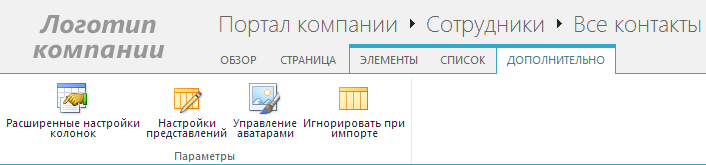
На странице расширенных настроек в виде четырех колонок представлены четыре различных вкладки карточки сотрудника со всеми столбцами списка. Вы можете перетаскивать поля (столбцы списка Адресная книга) между этими колонками (механизм «drug-and-drop»), изменяя тем самым вкладку для отображения поля (столбца) в карточке.
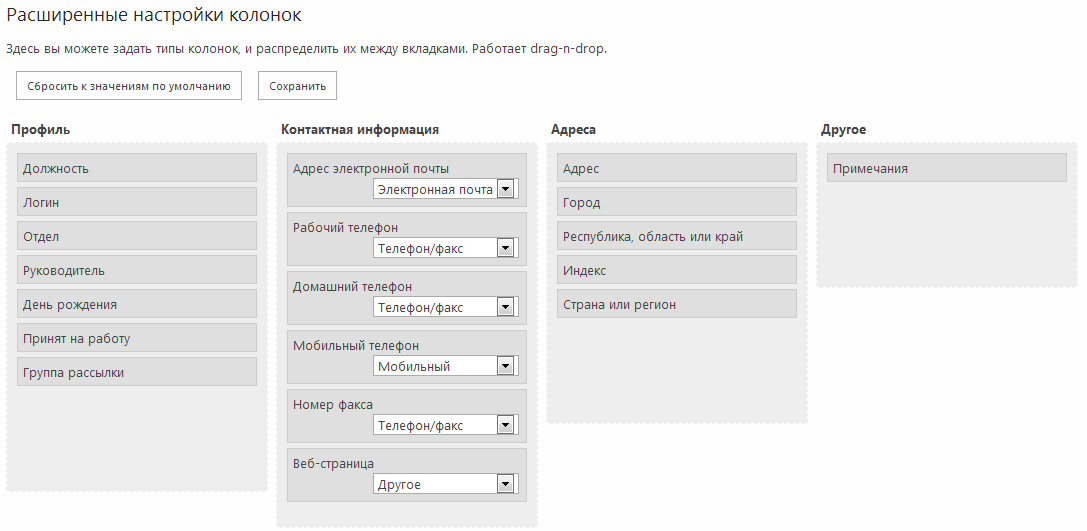
|
|
|---|
|
Порядок отображения полей (столбцов) на вкладках задается через Параметры списка -> Столбцы -> Порядок столбцов. |
Для столбца, находящегося на вкладке Контактная информация, существует возможность дополнительно настроить представление. Существует три специальных представления колонок:
-
Электронная почта – колонка интерпретируется, как адрес электронной почты. Появляется возможность использовать значения этой колонки при создании почтового сообщения через портал. Также, значения этой колонки будут соответствующим образом отображаться в списке контактов.
-
Телефон/факс – колонка интерпретируется, как номер стационарного телефона. Появляется возможность использовать значения этой колонки при рассылке голосовых сообщений. Колонка отображается особым образом в списке контактов.
-
Мобильный – колонка интерпретируется, как номер мобильного телефона. Колонка отображается особым образом в списке контактов.
После окончания внесения изменений, нажмите кнопку Сохранить вверху страницы, чтобы внесенные изменения применились.
Кнопка Сбросить к значениям по умолчанию работает только для изначального набора колонок, т.е. нажатие этой кнопки не произведет никакого действия на колонки, которые были добавлены Вами после установки DeskWork.
Вкладки в карточке сотрудника (Профиль, Контактная информация, Адреса, Другое) проиллюстрированы на скриншоте ниже:
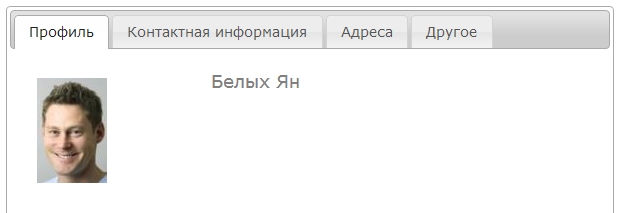
Кнопка Настройки представлений открывает страницу с дополнительными настройками для представлений Дни рождения и Новые сотрудники.
Также на странице присутствует кнопка сброса к стандартным настройкам.
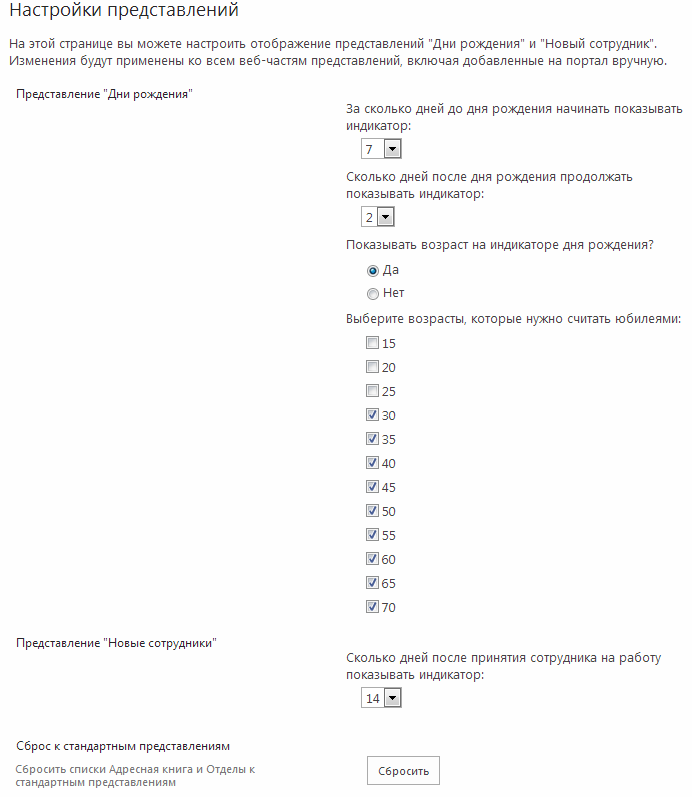
Кнопка Управление аватарами открывает страницу со скрытым (для всех пользователей, кроме принадлежащих к группе Владельцы и администратора семейства сайтов) списком загруженных в адресную книгу фотографий пользователей.
В данном списке можно удобно просматривать фото сотрудников и редактировать их «все в одном месте».
Кнопка Игнорировать при импорте открывает список «Игнорировать при импорте». Список используется для добавления учетных записей (Логин; Email) которые необходимо игнорировать (не добавлять в Адресную книгу) при последующих импортах из Active Directory.